Satınalma Teklif’leri bölümünü sağ üst köşesinde bölümü ile Teklif’lerinızı detaylandırabilirsiniz. Tıklandığı halde aşağıda seçenekler belirecektir. İşlevleri aşağıda detaylı bir şekilde anlatılmıştır.
bölümü ile Teklif’lerinızı detaylandırabilirsiniz. Tıklandığı halde aşağıda seçenekler belirecektir. İşlevleri aşağıda detaylı bir şekilde anlatılmıştır.
 F10 listesi programda çoğu yerde kullanabileceğiniz bir kısayoldur. Bu seçeneği yanında üç nokta içeren tüm kutucuklarda kullanabilirsiniz. Kutucuk üzerinde F10 tuşuna veya Listeden Seç seçeneğine tıklanırsa seçecek olacağınız tüm stokları, carileri vs. lis te halinde sunacaktır. Buradan ister seçebilir, ister yeni kayıt ekleyebilir isterseniz de kaydı düzenleyebilirsiniz. Örneğin;
F10 listesi programda çoğu yerde kullanabileceğiniz bir kısayoldur. Bu seçeneği yanında üç nokta içeren tüm kutucuklarda kullanabilirsiniz. Kutucuk üzerinde F10 tuşuna veya Listeden Seç seçeneğine tıklanırsa seçecek olacağınız tüm stokları, carileri vs. lis te halinde sunacaktır. Buradan ister seçebilir, ister yeni kayıt ekleyebilir isterseniz de kaydı düzenleyebilirsiniz. Örneğin;
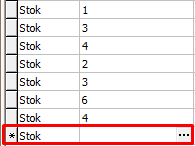
Teklif’e eklemiş olduğunuz stoklarda yeni bir satır oluşturdunuz, ve stoku seçmek için listeden bulmak istiyorsunuz. Yeni satırda boş bir kutucuğa gelerek "F10" kısayolunu kullanır iseniz stokların bulunduğu liste gelecektir. Bu listeden stok seçebilir, ekleyebilir veya düzenleyebilirsiniz.
 Bu seçenek ile Teklif’e girmiş olduğunuz stok, masraf veya hizmetin yeni bir satır oluşturduğunuzda miktarı hariç tümünü aşağıya aynen kopyalar.
Bu seçenek ile Teklif’e girmiş olduğunuz stok, masraf veya hizmetin yeni bir satır oluşturduğunuzda miktarı hariç tümünü aşağıya aynen kopyalar.
 Araya Satır ekle seçeneği; seçmiş olduğunuz satır ile üstteki satır arasına yeni boş bir satır ekler. "Insert" kısayolu ile daha hızlı işlem yapmanıza yardımcı olur.
Araya Satır ekle seçeneği; seçmiş olduğunuz satır ile üstteki satır arasına yeni boş bir satır ekler. "Insert" kısayolu ile daha hızlı işlem yapmanıza yardımcı olur.
 Bu seçenek ile eklemiş olduğunuz satırlarda herhangi bir ürün arayacaksanız "F3" kısayolu ile veya seçeneğe tıklayarak arama yapacağınız pencere görüntülenecektir.
Bu seçenek ile eklemiş olduğunuz satırlarda herhangi bir ürün arayacaksanız "F3" kısayolu ile veya seçeneğe tıklayarak arama yapacağınız pencere görüntülenecektir.
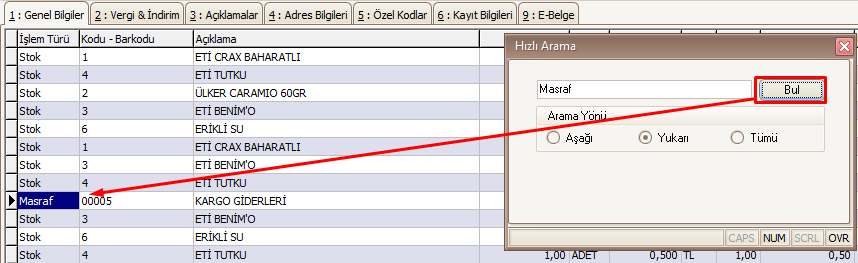
Seçmiş olduğunuz satırın üzerinde "F3" tuşuna basarak, seçilen satırın bulunduğu kolondaki arama yapacağınız kelimeyi veya kodu girmeniz için "Hızlı Arama" penceresi açılacaktır. Buradan arama yapacağınız kodu veya kelimeyi yazarak kolondaki aranan kriterlere uygun tüm seçenekleri sunacaktır. Her "Bul" seçeneğine tıkladığınızda bir sonraki satırdaki arama kriterini görüntüleyecek. Pencerede bulunan "Arama Yönü" ile ister aşağı ister yukarı isterseniz tümü diyerek arama yönünü belirleyebilirsiniz.
 Bu seçenek ile yeni bir satır ekleyebilirsiniz. İşinizi en çok kolaylaştıran seçenektir. Shift+Enter kısayolu ile seri bir şekilde yeni satır ekleyebilirsiniz.
Bu seçenek ile yeni bir satır ekleyebilirsiniz. İşinizi en çok kolaylaştıran seçenektir. Shift+Enter kısayolu ile seri bir şekilde yeni satır ekleyebilirsiniz.

 Ekli Dosyalar ile Teklif’e ilişkilendirmek isteyeceğiniz program dışındakı dosyayı seçebilirsiniz.
Ekli Dosyalar ile Teklif’e ilişkilendirmek isteyeceğiniz program dışındakı dosyayı seçebilirsiniz.
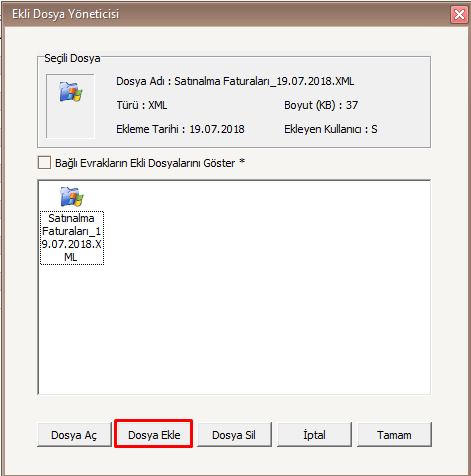
Ekli dosyalar seçeneğine tıkladğınızda "Ekli Dosya Yöneticisi" bölümü gelecektir. Burada "Dosya Ekle" seçeneği ile BilnexV3 dışında bulunan Teklif ile ilişkili dosyayı seçebilirsiniz. "Dosya Aç" ile dosyayı açabilir, "Dosya Sil" ile silebilirsiniz.

 Etliket Yazdır Seçeneği ile Teklif’e eklenen stokların etiketini oluşturabilirsiniz. Ekrana tıklandığı anda;
Etliket Yazdır Seçeneği ile Teklif’e eklenen stokların etiketini oluşturabilirsiniz. Ekrana tıklandığı anda;

"Yazdırma Seçenekleri" penceresi açılır. Buradan ister seçilen satırı, isterseniz tüm satırları yazdırabilirsiniz. "Tüm Satırları Yazdır" seçeneği ile Teklif’teki satırların tümün girilen miktarı ile birlikte etiket yazdırılmasını sağlar. İsterseni tüm satırları miktarını göze almadan 1(bir) adet yazdırmasını "Tüm Satırları Bir Adet Yazdır" seçeneği ile yazdırabilirsiniz. Yalnızca seçtiğiniz stokun etikeni miktarı olarak veya yalnızca bir adet yazdırabilirsiniz. "Önizleme Yapılmasın" seçeneğini işaretlerseniz etiketi bilgisayarınızda görmeden yazdırmanızı sağlar. Tasarım bölümü ile tanımlı olan etiketler arasında hangi etiket türünü yazdırmak isterseniz seçebilirsiniz. "Tasarımı Düzelt" seçeneğini bayiniz tarafından yardım isteyebilirsiniz.
 Kaydet seçeneği ile girmiş olduğunuz Teklif’i kaydedebilirsiniz. Aynı şekilde "Alt+A" veya "Alt+K" kısayolu ile de bu işlemi gerçekleştirebilir veya Teklif’in sağ alt köşesinde bulunan "Kaydet" seçeneği ile de bunu yapabilirsiniz.
Kaydet seçeneği ile girmiş olduğunuz Teklif’i kaydedebilirsiniz. Aynı şekilde "Alt+A" veya "Alt+K" kısayolu ile de bu işlemi gerçekleştirebilir veya Teklif’in sağ alt köşesinde bulunan "Kaydet" seçeneği ile de bunu yapabilirsiniz.
 "SMS Gönder"i kullanarak cariler, cari yetkilileri, personeller ve fihristteki tanımlı cep telefonlarına mesaj gönderebilirsiniz. Bunun için anlaşmalı sms firmalarından abonelik almanız yeterli olacaktır.
"SMS Gönder"i kullanarak cariler, cari yetkilileri, personeller ve fihristteki tanımlı cep telefonlarına mesaj gönderebilirsiniz. Bunun için anlaşmalı sms firmalarından abonelik almanız yeterli olacaktır.
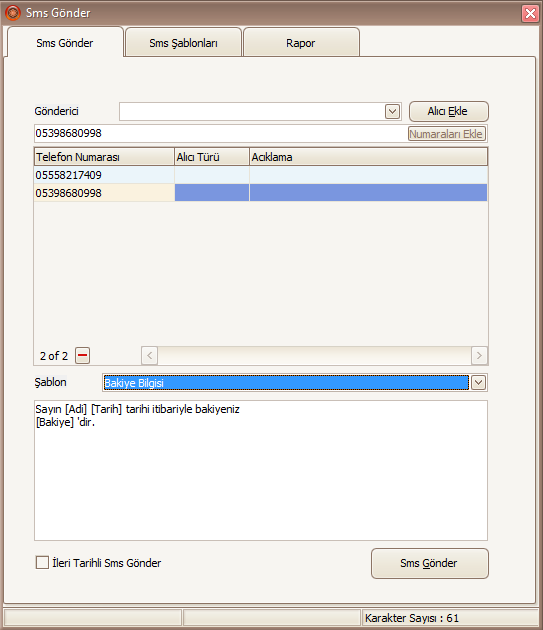
Seçeneğe tıkladığınızda soldaki pencere açılır. Buradan gönderici tanımlı ise Satır Sonu simgesi yardımı ile seçebilir, Alıcı Ekle bölümü ile yeni bir alıcı ekleyebilirsiniz. Alt satıra numara yazarak "Numara Ekle" seçeneğine tıklayıp göndermek istediğiniz kişileri seçebilirsiniz. Alt kısımda bulunan Şablon bölümü ile hangi türde mesaj göndermek istediğinizi seçiniz. Seçtiğiniz pencerenin altında şablona ait gönderilecek mesaj belirecektir.
İleri Tarihli Sms Gönder kutucuğunu onaylarsanız yanında hangi tarihte gönderecekseniz seçebileceğiniz bir tarih parametresi gelir. Sms gönder diyerek SMS'i gönderebilirsiniz. Üst taraftan "Sms Şablonları" bölümüyle göndereceğiniz smslere kalıcı olarak mesaj yazarak düzeltmenizi sağlar.
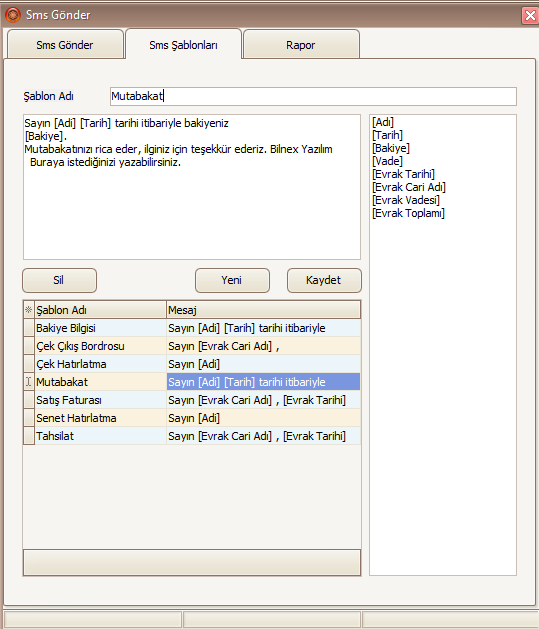
Buradan göndereceğiniz mesajları düzenleyebilir, yeni bir mesaj türü oluşturabilir veya mevcut mesaj türünü silebilirsiniz. Köşeli parantez ([ ]) ile belirtilen şekilde yazılırsa mesajı gönderdiğinizi carinin bakiye bilgisini, adını, tarihini vs. otomatik olarak program güncel durumu getirecektir. Aşağıdaki şablonlardan birine tıklayarak şablon üzerinde değişiklik yapabilir, şablonun ismini değiştirebilir veya silebilirsiniz. Rapor kısmında ise gönderilen eski tarihli mesajların gönderilip gönderilmediğini, kime gönderildiğini veya hangi tür mesaj gönderildiği bilgisi verilmekte.
 Export seçeneği ile Teklif’i farklı bir formatta BilnexV3 dışına aktarmasını sağlar. Tıklandığında;
Export seçeneği ile Teklif’i farklı bir formatta BilnexV3 dışına aktarmasını sağlar. Tıklandığında;

Programdan Teklif’i dışa aktaracağınız konumu seçebilir, ismini değiştirebilir ve kaydedebilirsiniz. Daha sonra bu programı "Import" bölümü ile BilnexV3'e tekrar gönderebilirsiniz. Import bölümü için alt metne göz atınız.
 Daha önceden "Export" seçeneği ile aktarılan Satınalma Teklif’ini tekrar Teklif’e aktarabilirsiniz.
Daha önceden "Export" seçeneği ile aktarılan Satınalma Teklif’ini tekrar Teklif’e aktarabilirsiniz.

Export seçeneği ile aktardığınız dosyayı, Import’a tıklatıp gelen pencerede önceden kaydetmiş olduğunuz dosyayı "Aç" seçeneğine tıklarsanız Teklif’e stoklar, masraflar veya hizmetler aktarılacaktır. Burada dikkat edilmesi gereken husus; Teklif’ten export işlemi yapılan evrak, daha sonra Satınalma Teklifi’ne veya Satınalma Fişi'ne aktarılmaz. Bunun için "Evraktan Aktarım" menüsünden aktarım daha uygun olacaktır.
 Girmiş olduğunuz Teklif’i Microsoft Excel'e aktarır. Export'taki işlem ile aynı şekilde excele aktardığınız Teklif’in dosya konumunu seçip "Kaydet"e tıklamanız yeterli olacaktır.
Girmiş olduğunuz Teklif’i Microsoft Excel'e aktarır. Export'taki işlem ile aynı şekilde excele aktardığınız Teklif’in dosya konumunu seçip "Kaydet"e tıklamanız yeterli olacaktır.
 Teklif’e girmiş olduğunuz satırların tümünü kopyalamaya yarar.
Teklif’e girmiş olduğunuz satırların tümünü kopyalamaya yarar.
 Kopyalamış olduğunuz satırları yapıştırma işlemini gerçekleştirir.
Kopyalamış olduğunuz satırları yapıştırma işlemini gerçekleştirir.
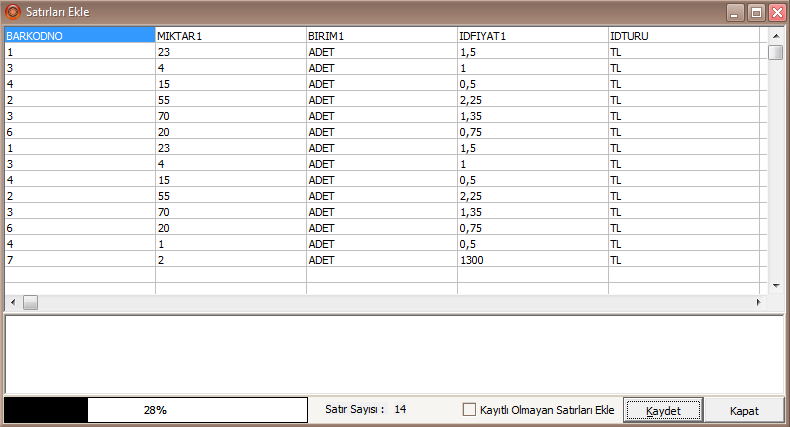
Satırları Kopyala seçeneğine tıklandığında veya Ctrl+Alt+V kısayolu kullanıldığında kopyalayacağınız satırları görüntüler. İsteğe bağlı olarak tabloda boş olan kutucuğa sağ tıklayarak yeni bir kolonda seçeceğiniz satır bilgisine göre yeni değerler girebilirsiniz. Ardından Kaydet'e tıklayarak aktarım bitince kapatabilirsiniz.
 Liste Tasarımı ile Teklif’e yeni bir kolonda eklemek istediğiniz kriteri ekleyebilirsiniz.
Liste Tasarımı ile Teklif’e yeni bir kolonda eklemek istediğiniz kriteri ekleyebilirsiniz.
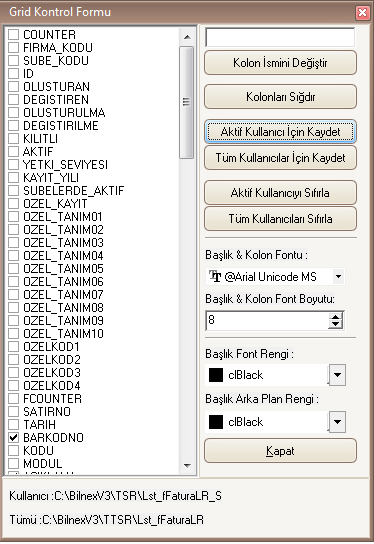
Bu ekranda eklemek istediğiniz kolon isminin sol kısmında bulunan kutucuğu işaretlemeniz veya direkt üzerine çift tıklayarak onaylayabilirsiniz. Sağ üstte bulunan boş alanı kullanmak için kolon olarak eklenen seçeneğ bir kez tıklayıp boş kutucuğa vermek istediğiniz ismi yazıp Kolon İsmini Değiştir butonuna tıklayarak kolon ismini kendiniz verebilirsiniz."Kolonları Sığdır" seçeneğini kullanarak Teklif’teki kolonların tümünü orantılı olarak ekrana sığdırır.
Aktif Kullanıcı İçin Kaydet Seçeneği ile Teklif’i girdiğiniz kullanıcının Tekliflerdeki liste ayarlarını sabitleyerek kaydetmesini sağlar. Tüm kullanıcılar İçin Kaydet Seçilirse programa tanımlı tüm kullanıcılar artık aynı liste tasarımı üzerinden işlem yapmaya başlayacaktır. Aktif Kullanıcıyı Sıfırla, yalnızca Teklif’i girmiş olduğunuz kullanıcı üzerindeki liste tasarımlarını varsayılana dönüştürecektir. Tüm Kullanıcılar Sıfırla işlemi ise tanımlı kullanıcıların tümünde liste ayarlarını varsayılana çevirir.
Teklif’e girmişi olduğunuz ürünlerin ve kolonunun yazı tipini ve boyutunu değiştirmek isterseniz alt kısmında bulunan Başlık&Kolon Fontu ile Başlık&Kolon Font Boyutu'nu değiştirebilirsiniz. Başlığın Font ve Arka Plan Rengini de değiştirmeniz mümkün.
 Kullanıcı tanımlı alanlar bölümüne gelerek sol üst köşeden "Alan Tanımları" seçeneğine tıklayarak hangi kullanıcı ile programa giriş yapıldı ise o kullanıcıya ait bilgiler görünür. Buraya ayrı olarak tarih rakam veya isim verebilirsiniz.
Kullanıcı tanımlı alanlar bölümüne gelerek sol üst köşeden "Alan Tanımları" seçeneğine tıklayarak hangi kullanıcı ile programa giriş yapıldı ise o kullanıcıya ait bilgiler görünür. Buraya ayrı olarak tarih rakam veya isim verebilirsiniz.

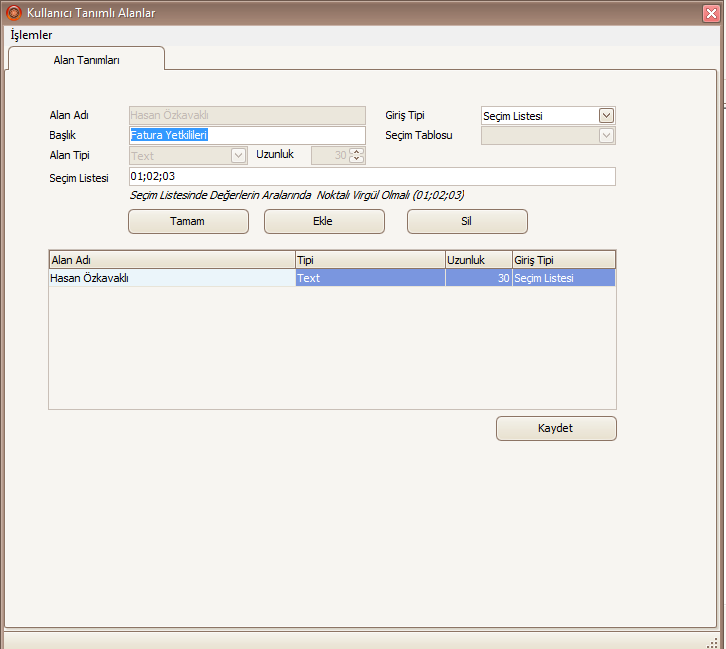
Soldaki resimde görüldüğü gibi İşlemler>Alan Tanımları bölümü açılır. Açıldığı anda sağ resimdeki gibi bir pencere açılır. Buradan yaptığınız kayıtlar yalnızca programdaki aktif kullanıcıda görünür. Diğer kullanıcılar oluşturmuş olduğunuz tanımları seçemez. Alan tanımladıktan sonra Kullanıcı Tanımlı Alanlar bölümüne tekrar girerseniz tanımlamış olduğunuz kelimeleri görebilirsiniz.
Satınalma Teklifleri; Teklif girişleri yapıldığında karşılaştırma raporu alınabildiği gibi sonuçlanan tekliflerin sipariş, irsaliye veya fatura evraklarına aktarımı mümkündür.
 Satınalma Teklif evraklarına türüne göre farklı seri numaraları verebilir veya teklifi oluşturan yetkilinin ad ve soyadlarının baş harflerini yazarak gruplandırabilirsiniz. Sıra numarası ise program olarak otomatik olarak atanacaktır fakat bu değiştirilebilir.
Satınalma Teklif evraklarına türüne göre farklı seri numaraları verebilir veya teklifi oluşturan yetkilinin ad ve soyadlarının baş harflerini yazarak gruplandırabilirsiniz. Sıra numarası ise program olarak otomatik olarak atanacaktır fakat bu değiştirilebilir.
Tarih olarak teklifi girdiğiniz gün gelecektir, fakat geçmişe dönük veya ileriye dönük bir teklif hazırlamak isterseniz değiştirebilirsiniz.
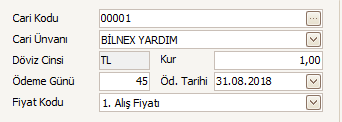
Teklifle ilgili cariyi seçmek isterseniz "Cari Kodu" alanına gelerek üç nokta simgesi veya "F10" kısayolunu kullanabilirsiniz. Cari Ünvanı bölümü ile cari ismini yazarak da cariyi ekleyebilirsiniz. Döviz Cinsi; cari kartlarında cariye tanımlanan döviz cinsidir. Farklı bir döviz cinsi ise döviz kuru otomatik olarak gelecektir, döviz kurunu değiştirebilirsiniz. Ödeme gününe sayı belirlenirse ödeme tarihi otomatik olarak değişecektir, aynı durum ödeme tarihini değiştirerek de yapılabilir. Unutulmaması gereken bir diğer husus da bu tarih diğer evraklara da aktarılacaktır. Fiyat Kodu bölümü ile cari hesaba bağlı fiyat kodu otomatik olarak gelecektir, değiştirilebilir.
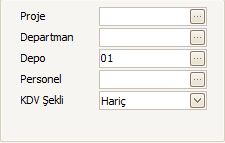
Teklifleriniz proje kapsamında detaylandırmak ve gruplandırmak istenirse F10 kısayol tuşu ile uygun proje seçilmelidir. Proje yoksa tanımlamak için F10 menüsünde "Alt+E" tuşları yardımı ile yeni proje eklenebilir. Departman kullanarak evraklarınızı gruplayabilir ve raporlayabilirsiniz. Tanımlı departmanı seçmek için F10 kısayolu kullanabilirsiniz, kayıt eklemek için yine Alt+E veya sağ tıklayarak kayıt ekle diyebilirsiniz. Depo, teklif evraklarında zorunlu hale gelmiştir. KDV Şekli bölümü ile teklifi eklediğiniz stokları fiyata dahil veya hariç olup olmayacağını belirleyebilirsiniz.

Genel Bilgiler sekmesinde stokları F10 yardımı, barkod okuyucu veya stok kodunu yazarak çağırabilirsiniz. Bu alanda miktar birim fiyat, birim türü, döviz türü, döviz kuru varsa satır iskontolar ve kdv değerleri bulunmaktadır. Shift+Enter kısayol tuşu ile alt satıra geçerek işleminizi hızlandırabilirsiniz. Buradaki değerleri değiştirebilirsiniz.

İndirim bölümünde; Satır İndirim Toplamı ve Toplam İndirim değerlerini görebilirsiniz, bu alanlar değiştirilemez. Genel indirim bölmesi ile satırlardaki ürünlerin tümüne genel bir indirim uygulamanız mümkün. Bunu ister %'lik değer ile, ister fiyat olarak indirimi ekleyebilirsiniz.

Carinin dövizini değiştirmesi istenmiyor ise; İşlem Dövizi bölmesi ile giriş yapılan Satınalma Teklifi'nin İşlem Dövizi'ni değiştirebilirsiniz. Döviz değiştirildiği takdirde İşlem Kuru otomatik olarak gelecektir, fakat bu değiştirilebilir.
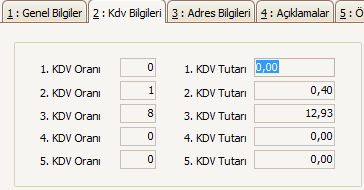
KDV Bilgileri sekmesinde satırlara girilen stok miktarlarının kdv oranı seçildiğinde hangi kdv oranında kaç ? kdv oluştuğunu görebilirsiniz. Buraya müdahale edilemez.

Diğer evraklarda olduğu gibi Teklif evrakında da adres no alanında F10 tuşu yardımı ile seçilen cariye ait adres bilgileri varsa adresler listelenecektir. Kullanmak isteyeceğiniz adresi seçerek adres belirleyebilirsiniz. Adrese buradan değişiklik yapmak mümkün değildir. Değişiklik yapılması gerekiyor ise adres no alanının listesinde sağ tıklayarak Kayıt Düzelt seçeneği ile carinin adresi değiştirilebilir. Sevk Adresi alanı; sevk edilecek ürünlerin adresi farklı ise girebilir, üstte girmiş olduğunuz adresi de buraya ekleyebilirsiniz. Yetkili No bölümü ile F10 kısayol yardımında personel seçilir.

Açıklamalar sekmesinde teklif evrakına ait birden fazla açıklamalar ekleyebilirsiniz. Bağlı evraklar bölümü, teklif daha sonradan faturaya veya irsaliyeye aktarıldığında bağlantılı faturalarda açıklamalar bölümünde bağlı evraklar bölümünde ilişkili sözleşme, teklif vb gibi evraklar görüntülenir.
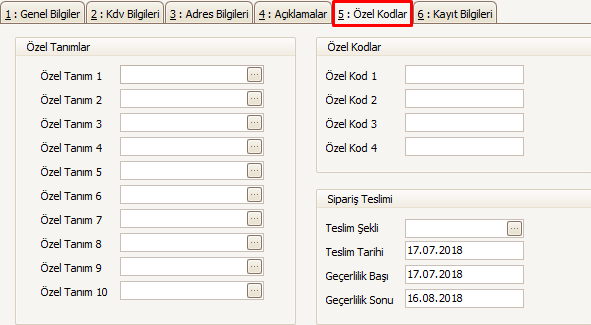
Özel Kodlar sekmesinde; daha önceden tanımlı ise F10 kısayol yardımı ile tanımlar eklenebilir, değil ise eklenebilir. Daha sonra özel tanımlar raporlama, gruplama veya detaylandırma bölümünde yardımcı olacaktır. Sipariş Teslimi bölmesinde Teslim Şekli alanına ürünler hangi sevkiyat vasıtası ile geleceğini tanımlayabilir, yoksa ekleyebilirsiniz. Teslim Tarihi bölümü ve teklifin Geçerlilik tarih aralığını belirleyebilirsiniz.
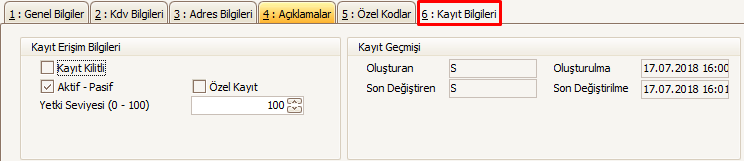
Kayıt Bilgileri sekmesinde; Kayıt Erişim Bilgileri alanı ile yönetici tarafından erişim var ise kaydı kilitleyebilir, Aktif veya Pasif hale getirebilir ve Özel Kayıt olarak tanımlayabilirsiniz. Yetki Seviyesi'ni yalnızca yönetici değiştirebilir. Yetkinin seviyesi ne kadar az ise diğer kullanıcıların bu evraktaki yetki alanı kısıtlanır. Kayıt Geçmişi kısmında; evrakı oluşturan kullanıcıyı ve oluşturma tarihini, evrakta değişiklik yapıldı ise değiştiren kullanıcıyı ve değiştirme tarihini gösterir.
SON OLARAK SATINALMA TEKLİFİNİ KAYDETMEK İÇİN SAĞ ALT KÖŞEDE BULUNAN "KAYDET" BUTONUNA TIKLAYABİLİR, VEYA "ALT+K", "ALT+E" KISAYOL TUŞLARINI KULLANABİLİRSİNİZ.